热门标签
热门文章
- 1时间序列分析|LSTM多变量时间序列预测
- 2python中Turtle的方向介绍_python turtle面向方向
- 3Numpy重要模块——linalg线性代数详细参数及演示
- 4js 批量获取input 中name 的值_js获取input的name
- 5stable diffusion webui学习总结(1):准备工作_a绘世启动器使用
- 6数字前端后端的区别、以及流程简介
- 7生成随机数_js生成多位随机数的方法
- 8Vue-cli3从环境部署到打包上传到服务器_vue3 打包项目部署到服务器
- 9URP渲染管线场景优化实战 2.3静态资源导入及优化——Texture_unity urp场景资源
- 10微信小程序之页面导航、生命周期和WXS脚本
当前位置: article > 正文
【工具配置】【Windows】Anaconda安装教程(保姆级)
作者:Gausst松鼠会 | 2024-02-21 23:31:37
赞
踩
【工具配置】【Windows】Anaconda安装教程(保姆级)
1 基本介绍
1.1 作用
- 开源包管理工具,conda是其管理命令。
- 开源环境管理器,用于管理(创建,修改,删除等)虚拟开发环境。
1.2 conda常用指令
- 由于本人比较懒,具体指令请移步知乎
2 下载
- 这里是下载网址:https://www.anaconda.com/products/individual#Downloads
- 如果下载速度过慢,可以先打开迅雷,然后复制下载链接到迅雷,就可以p2p加速下载了,具体操作如下图:
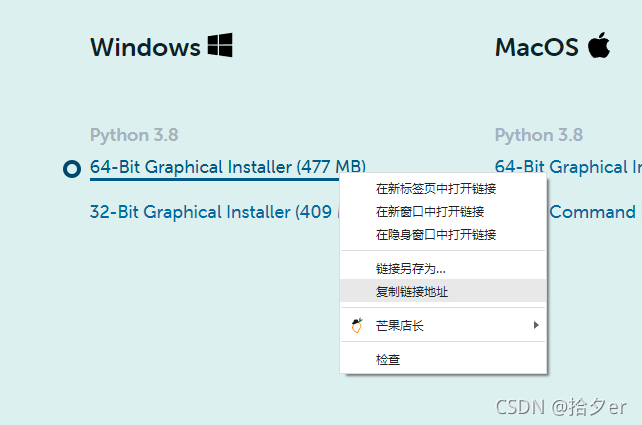
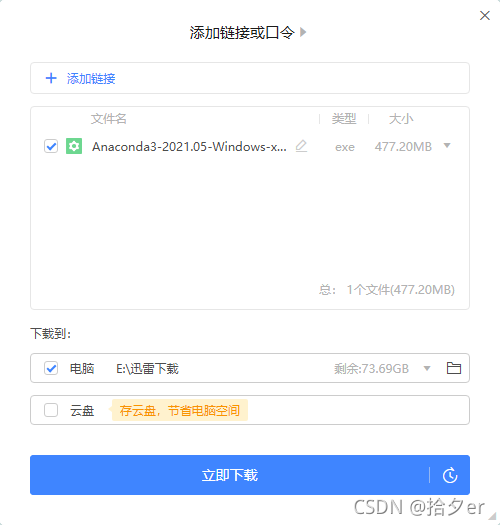
3 安装
3.1 安装程序
- 注意根据自己的操作系统,选择32位或者64位安装包
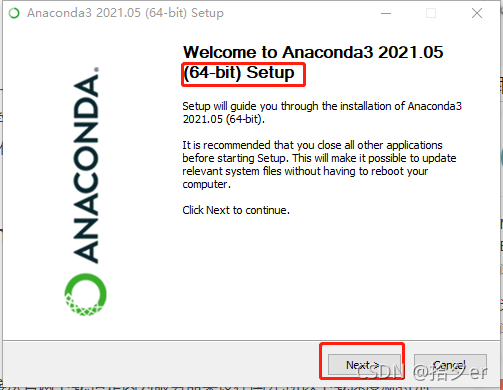
- 直接点击 aggree
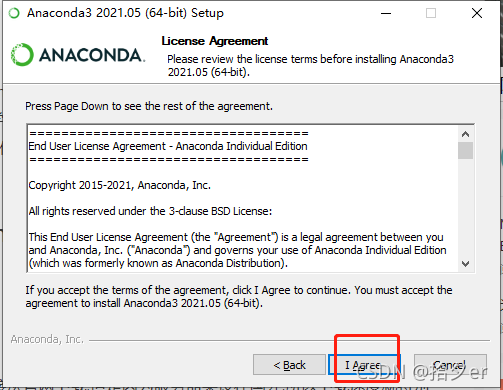
- 安装给本计算机所有的用户(如果计算机只是本人使用的话,建议选择这一选项,如果自己的计算机登陆用户名是中文,更推荐此选项)
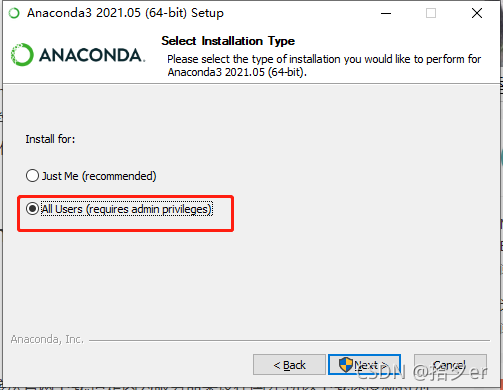
- 选择安装路径(note:默认路径为C盘,如果C盘空间不够,更改到其他盘。例如本人更改到了软件专用盘D盘)
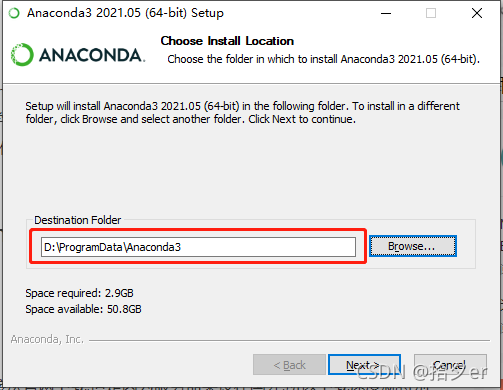
- 两个选项都选中(第一个选项,选中之后,会自动帮你配置系统的环境变量,这样就不用再手动配置了,第二个选项是在系统上安装一个python3.8的解释器,方便其他开发平台(IDE)来调用这一解释器)
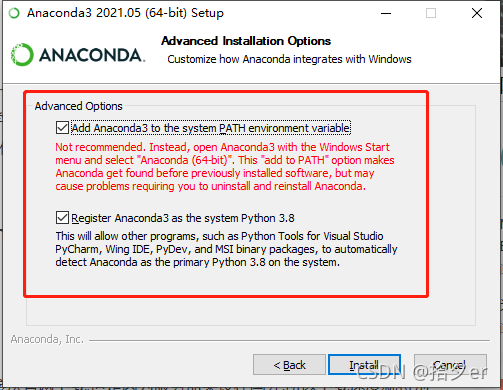
- 完成安装
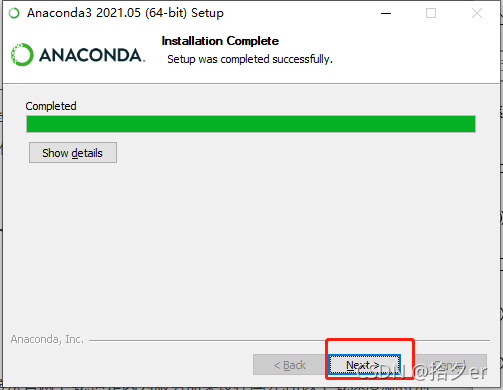
3.2 检查是否安装成功
- 打开windows徽标键,看是否有Anaconda3文件夹
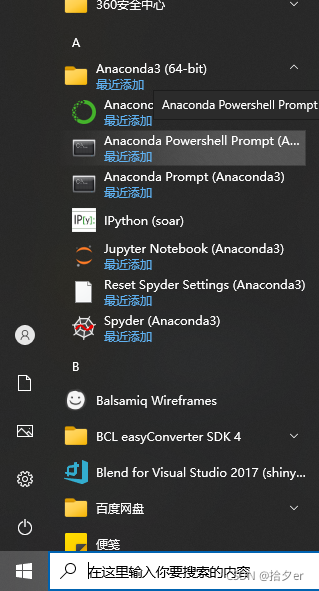
- 打开Anaconda Prompt(Anaonda3) (Note:如果打开发现有前缀
(base)就证明安装成功了)
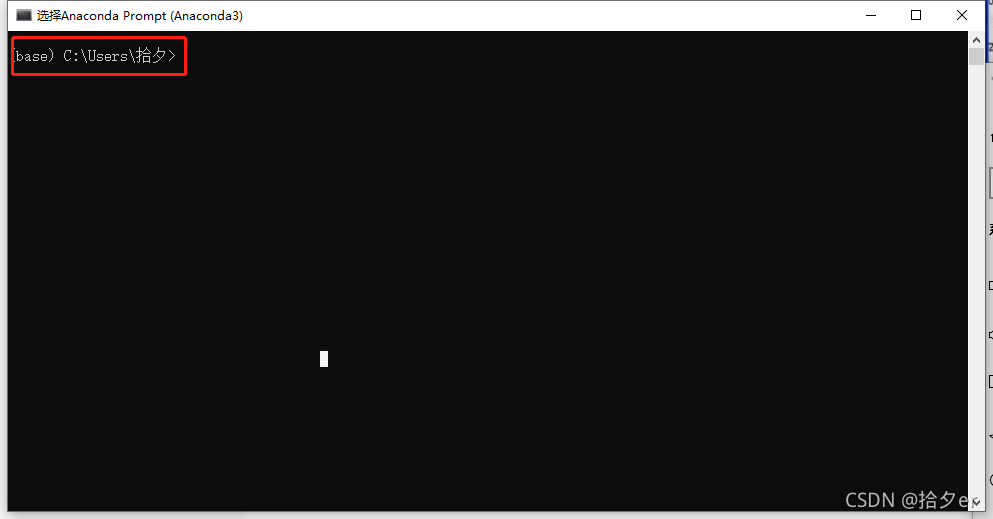
- 打开Anaconda navigator,看看是否能打开成功,如果能打开,也证明安装成功
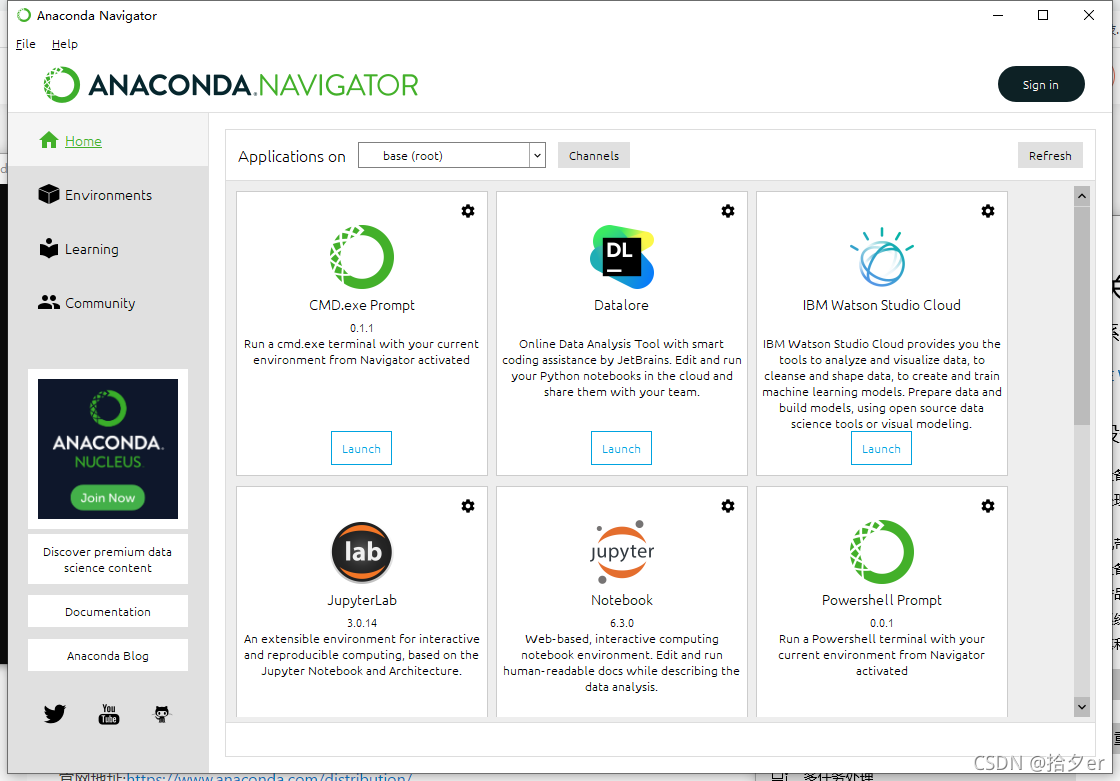
3.3 配套程序介绍
- Anaconda Navigator:是图形化的包管理和环境管理工具。
- Anaconda PowerShell Prompt:是非图形化的,基于PowerShell命令行的包管理和环境管理工具
- Anaconda Prompt:是非图形化的,基于CMD命令行的包管理和环境管理工具
- IPython:是使用Jupyter Notebook时,创建的解析内核,具体如何创建内核,请移步这篇文章在Windows下,为Jupyter创建新的kernel
- Jupyter Notebook:一种Python的开发工具,主要优势在于能够边写代码边调试。
- Spyder:不使用,不需要!
4 总结
- anaconda是一个包和环境管理工具,有图形化界面和基于命令行的管理方式
- 集成了有用的工具,例如Jupyter Notebook,不用再去单独安装
- 同样是Python版本的管理工具
- Anaconda的环境管理,请移步简书:anaconda3 | 环境管理
- Jupyter Notebook内核管理,请移步这篇文章:在Windows下,为Jupyter创建新的kernel
- 码字不易,如有帮助,一键三连一下呗0…0
声明:本文内容由网友自发贡献,不代表【wpsshop博客】立场,版权归原作者所有,本站不承担相应法律责任。如您发现有侵权的内容,请联系我们。转载请注明出处:https://www.wpsshop.cn/w/Gausst松鼠会/article/detail/127279
推荐阅读
相关标签


